アクセシビリティ:「アクセシビリティ」セクションでサイトのアクセシビリティの状態を確認する
2分
この記事内
- 「アクセシビリティ」セクションを確認する
- よくある質問
ウェブアクセシビリティは、障がいのある方を含むすべての人がサイトにアクセスし、移動してコンテンツを楽しむことができます。訪問者の中には、インターネットでの体験が異なる場合があり、それらの体験に対応できるようにサイトを構築することが重要です。
アクセシビリティモニターなど、Wix では、サイトのアクセシビリティの状態を確認して改善する方法をいくつか提供しています。これは、ライブ Wix サイトに潜在的なアクセシビリティの問題がないかスキャンし、サイトのダッシュボードにステータスを表示するツールです。
重要:
Wix では常に製品とサービスの向上に努めていますが、サイトがユーザー様の地域のアクセシビリティに関する法律や規制に準拠していることを保証することはできません。アクセシビリティの専門家に相談して、サイトが地域の基準を満たしていることを確認することをおすすめします。
「アクセシビリティ」セクションを確認する
サイトダッシュボードで「アクセシビリティ」セクションに移動し、ライブサイトのアクセシビリティの状態を確認します。問題が検出された場合は、ここから Wix エディタのアクセシビリティウィザードを開いて問題を解決することができます。
「アクセシビリティ」セクションを確認する方法:
- サイトダッシュボードにアクセスします。
- 左側のメニューの「サイト・モバイルアプリ」にマウスオーバーします。
- 「ウェブサイト・SEO」で「ウェブサイト」を選択します。
- スクロールダウンして「アクセシビリティ」セクションを確認します。
- (問題が特定された場合)「問題を修正」をクリックし、エディタ(Wix Studio エディタまたは Wix エディタ)でアクセシビリティウィザードを開きます。
- ウィザードの手順に従って、サイトのアクセシビリティを改善します。
- 変更内容を保存して公開します。
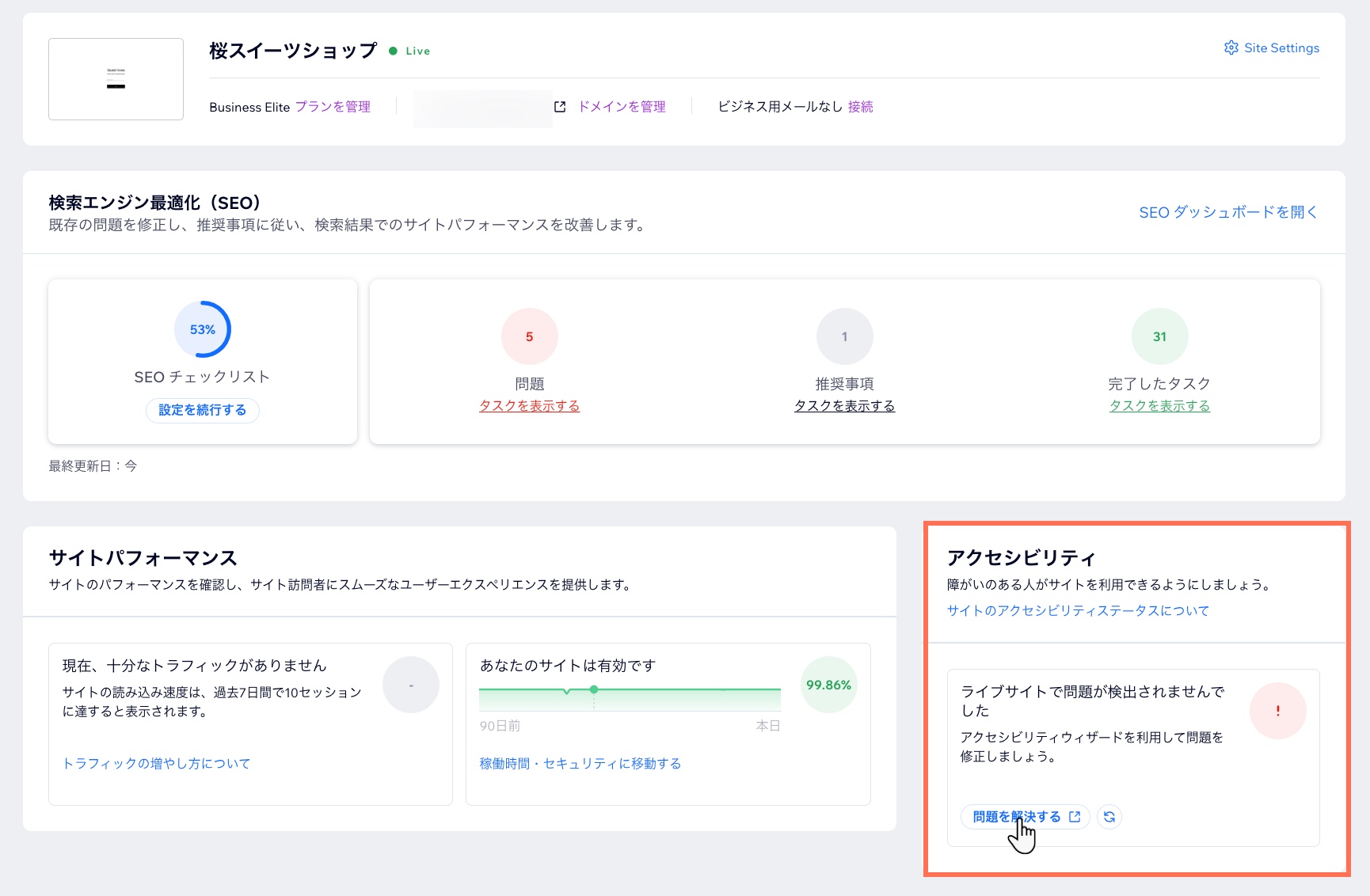
よくある質問
「アクセシビリティ」セクションに関する詳細については、以下の質問をクリックしてください。
このセクションでは、どのエディタで作成されたサイトのアクセシビリティの問題を検出することができますか?
このセクションとアクセシビリティウィザードの違いを教えてください。
このセクションはどれくらいの頻度で確認する必要がありますか?

